visual studio 2022专业版是由微软公司开发的一个全面的集成开发环境(IDE),可用于编写、编辑、调试和生成代码,然后部署应用,一般又称为visual studio professional 2022,vs2022,该软件的功能十分的强大,如:重构功能、导航功能、负载解决方案、编译效果以及调试器等功能,这些功能都是可以让编程人员工作的时候减少了一系列不必要的错误,从而提升自己的工作效率。同时软件还内置支持Git版本控制来克隆、创建和打开自己的存储库,其中Git工具窗口包含提交和推送代码更改、管理分支和解决合并冲突所需的一切内容,如果你有GitHub帐户的话,就能够直接在软件中管理这些存储库。在这里无论是支持的使用方案、开发平台支持、集成开发环境、高级调试与诊断,还是测试工具、跨平台开发以及协作工具都是最全面的,并且还能够适用于Android、iOS、Mac、Windows、Web和云的应用开发,能够更快地进行代码编写。
除此之外,visual studio professional 2022还添加了许多的功能,以及进行了全面的优化,在这里采用了新的.NET框架WPF XAML设计器,那么意味着加强了整个软件的兼容性,这样也是可以更好的支持新扩展模型。同时还对C++工作负载进行了全面的支持,那么就意味着能够自动检测用户的代码输入,并且还可以为你做到准确代码补全,以及新的语言特性还简化了代码库的管理流程,从而全面的提高整个工作的效率,也加快了用户项目的进度,因此让程序员们编写代码、开发软件的效率和速度明显的提升。
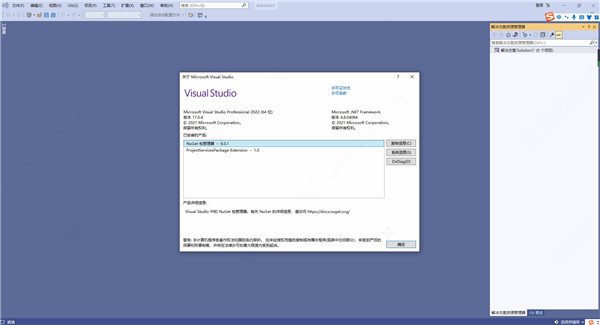
软件优势
一、面向任何应用、任何语言以及任何平台的集成开发环境
1、灵活性
专业开发人员工具,适合构建任何应用程序类型
2、高效工作
强大的功能(如 CodeLens)可提高你团队的工作效率
3、协作
敏捷性项目规划工具和图表等
4、订阅者权益
包含 Microsoft 核心软件,以及 Azure、Pluralsight 等
二、实现更多,了解您的团队代码
Visual Studio Professional 2022 提供了强大的功能,可以快速了解代码。 CodeLens 可以在当前代码位置显示代码引用、对代码的更改、方法的最近修改者,并可确定测试是否通过,从而帮助你专注于当前的工作内容。
三、提供卓越的移动体验,提高您的移动开发团队效率
Visual Studio Professional 2022 包括可扩展移动开发体验的功能。 通过不受限制的专业移动开发、代码共享和调试,交付适用于 Android、iOS 和 Windows 的原生应用。
四、已连接云
1、随时了解最新信息
2、使用内置功能和下载的功能更高效地进行编码
3、无缝协作,无需离开编辑器
五、适用于任何平台的任何应用
创建适合多设备、PC 和 Web 的应用程序,并且这些应用程序都由云进行驱动,同时基于您现有的应用程序和技能进行构建。 跨平台技术可以帮助你通过单一开发解决方案创建适合 Windows、Android 和 iOS 的应用程序。
六、更快地交付软件
你的 Visual Studio Professional 订阅包含 Azure DevOps,它是帮助快速规划、构建和交付应用程序的一系列服务,适合任何云或本地环境。 充分利用敏捷的规划工具、持续集成和交付平台、源代码管理和项目存储库。
七、包含开发人员所需的一切
通过标准订阅,你可以获得编码过程中所需的软件和权益,包括访问核心 Microsoft 软件以进行开发和测试、获取每月 Azure 开发/测试个人额度、协作工具、培训课程、专业支持等。
visual studio professional 2022新特性
1、64位的Visual Studio( 进程将不再局限于4GB)
自从1995年微软发布了第一个版本,VS一直就以32位程序运行在Windows 操作系统上;即便从2001年微软发布Windows XP的第一个64位版本,历经了20年的时间,微软的操作系统已经发生了翻天覆地的变化,但是VS一直保持着32位程序运行。随着信息技术的高速发展,软件系统的架构已经变得越来越复杂,软件开发工具的复杂性也随之水涨船高;然而,由于32位应用程序运行过程中的内存限制(不能超出4GB内存),导致开发人员在使用VS开发调试过程中经常出现“内存溢出”的问题。如今新版2022,全面转换位64位应用程序,并且只有64位,没有32位。使用64位的软件,不影响原来的开发工作;就是说,使用它可以继续开发你的32位应用程序,继续开发你的Web站点、Windows应用等程序;我们的软件开发工作不会受VS 64系统架构变化的影响。
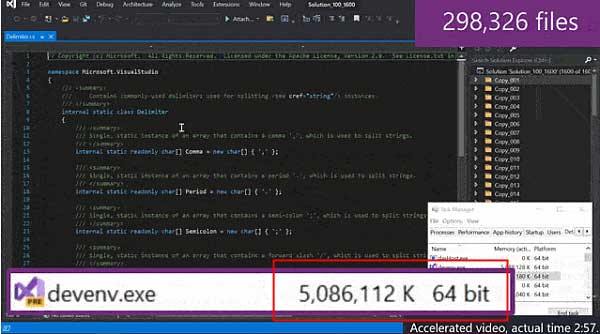
2、智能感知、智能编码
目前主流的开发工具,都在追求提升开发人员的编程效率。在之前的版本中,也已经融入了许多智能提示、自动编码的功能。在VS 2022中,微软融入了大量的人工智能因素,系统可以根据用户前面代码的内容、关键字等因素,自动提示下面的编码内容,用户只需要按一下tab键,一长串代码就自动填充在你的方法中了。
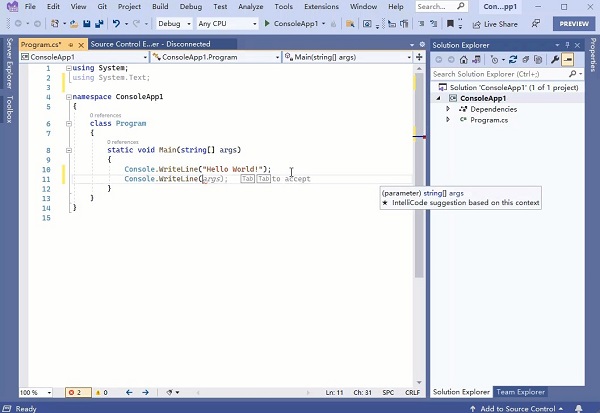
3、.NET 6.0
全面支持.NET 6.0,这个框架为网站应用、客户端应用和移动应用提供了统一的技术支持,同时支持Windows 和Mac OS平台;这个框架还支持 .NET多平台的界面开发( Multi-platform APP UI, 也称为.NET MAUI)。这个跨平台的开发利器,为开发人员编写基于多种平台的应用(Windows, Android, macOS, and iOS)提供的便捷的途径。对于需求客户端程序的开发,例如web应用、桌面程序或移动应用,我们使用.NET Hot Reload,不需要重新启动程序,就可以将修改的代码应用到程序中,从而避免在调试修改过程中丢失状态。
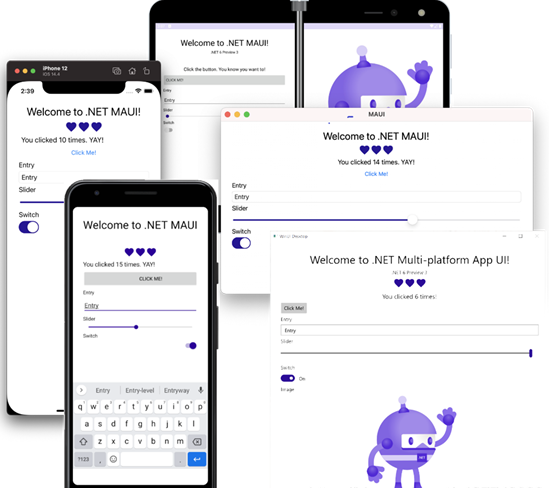
4、C++
该软件为C++开发提供了强大的支持。这些新功能包括C++20工具,编码过程中的智能感知等;新的C++20语言功能大幅简化了大型代码库的管理成本,同时,系统中改进的诊断功能使得调试模板和代码内容变得更加容易。集成了对Cmake、Linux和WSL的支持;它可以是开发人员能够更轻松地创建、编辑、构建和调试跨平台应用程序。如果你担心升级到了VS 2022导致兼容性出现问题,那么C++运行时的二进制兼容性功能会解决你的大部分问题。
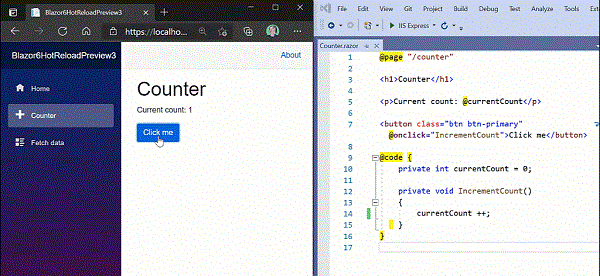
5、Azure DevOps Server 支持
我们经常说,该软件是一个单兵作战的工具,Azure DevOps Server(TFS)才是一个兵团作战大本营。
Azure DevOps Server 为开发团队的协作提供了平台支持,解决了作坊式开发过程的各种难题。
VS 2022与Azure DevOps Server 的集成,继续保持着原生态的风格;在Git 代码版本管理、拉取请求和传统的TFVC版本管理上,都有了大幅增强。
visual studio 2022专业版怎么创建c++项目?
1、创建C++程序,空项目类型。
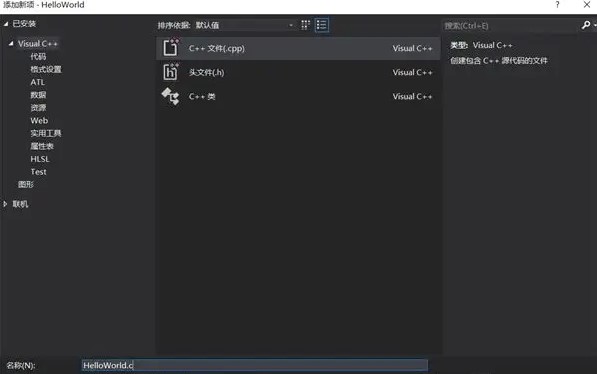
2、源文件,添加新项,修改后缀为。c
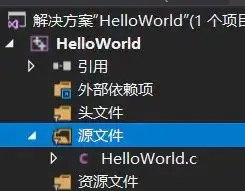
3、编写代码,编译执行。
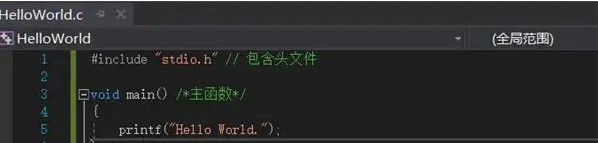
注意:C++ 是在 C 语言的基础上进行的扩展,所有在本质上,C++ 已经包含了 C 语言的所有内容,所以大部分 IDE 会默认创建后缀名为 .cpp 的C++ 源文件。为了大家养成良好的规范,写 C 语言代码,就创建后缀名为 .c 的源文件。
软件功能
1、快速生成更智能的应用
实时结构验证等新功能有助于推动在开发过程早期开展 DevOps。 此外,无论使用哪种语言或平台,对常用功能(如代码导航、IntelliSense、重构和代码修复)的增强改进都能节省时间和精力。
2、更快速地找到并修复 bug
改进了整个调试和测试体验,帮助用户尽早发现并解决问题。 Live Unit Testing、异常帮助程序和“运行以单击”等功能降低了回归风险,并能即时暴露新 bug 的根本原因,从而加强对 DevOps 循环的控制。
3、与云集成
内置工具支持与 .NET 和 .NET Core 应用程序、Azure 应用程序和 Azure 功能、服务、Docker 和 Windows 容器等所有服务进行全面集成。 无缝体验让用户感觉如同在 Azure 数据中心内工作一样。
4、有效协作
直接管理任意提供程序(包括 Visual Studio Team Services、Team Foundation Server 或 GitHub)托管的团队项目。 或者,使用新增的“打开任意文件夹”功能,无需使用正式项目或相关解决方案,即可快速打开并处理几乎所有代码文件。
5、交付优质移动应用
借助 Xamarin 的高级调试、分析工具和单元测试生成功能,生成、连接和调整适用于 Android、iOS 和 Windows 的本机移动应用变得空前快速和简单。 还可以选择使用 Apache Cordova 开发移动应用,或生成 C++ 跨平台库。
6、提升语言功能
该软件继续投入资源,加强对最新编程语言功能的支持。 无论使用 C#、Visual Basic、C++、TypeScript、F# 还是第三方语言(如 JavaScript 和 Python),在整个开发体验中都将获得一流的功能支持。
7、创建理想的 IDE
基于工作负载的全新安装程序可优化安装,以确保你可以选择只获取自己所需的内容。
8、性能得以优化
该软件对日常使用的核心功能进行了大量性能改进。 还会发现,在整个开发生命周期中,启动速度显著加快,内存占用大大降低,响应能力明显提高。
软件特色
1、为每个人设计
我们正在更新 UI,以更好地保持您的流程。其中一些变化是微妙的外观修饰,使 UI 变得更现代化或减少拥挤感。总的来说,我们的目标是降低复杂性,减少认知负担,以便您可以集中精力,保持在区域内。此外,让该应用更容易上手,为每个人提供更好的可用性。
2、个人化
对开发者而言,我们明白,个性化你的 IDE 就像挑选你的办公桌椅一样重要。我们必须让它 "恰到好处",然后才能发挥最大的生产力。让它对你来说 "恰到好处" 将比以往任何时候都更容易,从定制 IDE 的各个方面,到跨设备同步设置的能力。
3、诊断和调试
自信地调试应用程序是您日常工作中的重要部分。将包括核心调试器的性能改进,并提供更多的功能,例如探查器中的火焰图以更好地发现热点路径、依赖断点以实现更精确的调试,以及集成的反编译体验版,这将使您能够单步调试在本地没有的代码。
4、实时协作
Live Share 为与他人协作、交换想法、结对编程和审查代码提供了新的机会。在软件中,Live Share将引入集成的文本聊天,这样您就可以在没有任何上下文切换的情况下就您的代码进行快速对话。您还可以选择安排重复使用相同链接的定期会话,从而简化与您经常联系的人的协作。为了在组织内更好地支持Live Share,我们还将引入会话策略,该策略定义了协作的任何权限要求(例如,读/写终端是否应该可以共享)
5、洞察力和生产力
Visual Studio中 的 AI IntelliCode 引擎在无缝预测您的下一步行动方面将继续变得更好。Visual Studio 2022 将为您的日常工作流程提供更多、更深入的集成,帮助您在正确的时间、正确的位置采取正确的行动
6、异步协作
vs2022将包括对 Git 和 GitHub 的强大新支持。提交代码、发送拉取请求和合并分支时,你会注意到很多内置的逻辑和检查点,以指导你高效地完成合并和审查过程,不至于拖了同事的后腿。我们在这里的指导原则是帮助你对你交付的代码有更高的信心。
7、改进的代码搜索
代码搜索是软件开发生命周期中不可或缺的一部分。开发人员使用代码搜索有很多原因:向他人学习、共享代码、在重构时评估更改的影响、调查问题或审查更改。我们致力于在Visual Studio 2022中为所有这些关键活动提供更好的性能,以提高您的工作效率。您还将能够在已加载的范围之外进行搜索,以找到您要找的东西,无论它位于哪个代码库或 repo 中。
8、更新 Visual Studio for Mac
我们对Visual Studio 2022 for Mac的目标是,为 Mac 量身定做一个现代化的 .NET IDE,提供你所喜爱的 Visual Studio 的生产体验。我们正在努力将它转移到原生的 macOS 用户界面,这意味着它将具有更好的性能和可靠性。这也意味着该版本可以充分利用所有内置的 macOS 辅助功能。我们正在更新整个 IDE 的菜单和术语,以使它在 Mac 和 Windows 之间更加一致。软件的全新 Git 体验也将登陆 Visual Studio for Mac,首先是 Git Changes 工具窗口的引入。
快捷键
1、项目相关的快捷键
Ctrl + Shift + B = 生成项目
Ctrl + Alt + L = 显示Solution Explorer(解决方案资源管理器)
Shift + Alt+ C = 添加新类
Shift + Alt + A = 添加新项目到项目
2、编辑相关的键盘快捷键
Ctrl + Enter = 在当前行插入空行
Ctrl + Shift + Enter = 在当前行下方插入空行
Ctrl +空格键 = 使用IntelliSense(智能感知)自动完成
Alt + Shift +箭头键(←,↑,↓,→) = 选择代码的自定义部分
Ctrl + } = 匹配大括号、括号
Ctrl + Shift +} = 在匹配的括号、括号内选择文本
Ctrl + Shift + S = 保存所有文件和项目
Ctrl + K,Ctrl + C = 注释选定行
Ctrl + K,Ctrl + U = 取消选定行的注释
Ctrl + K,Ctrl + D = 正确对齐所有代码
Shift + End = 从头到尾选择整行
Shift + Home = 从尾到头选择整行
Ctrl + Delete = 删除光标右侧的所有字
3、导航相关的键盘快捷键
Ctrl +Up/Down = 滚动窗口但不移动光标
Ctrl + - = 让光标移动到它先前的位置
Ctrl ++ = 让光标移动到下一个位置
F12 = 转到定义
4、调试相关的键盘快捷键
Ctrl + Alt + P = 附加到进程
F10 = 调试单步执行
F5 = 开始调试
Shift + F5 = 停止调试
Ctrl + Alt + Q = 添加快捷匹配
F9 = 设置或删除断点
5、在visual studio 2022中搜索相关的键盘快捷键
Ctrl + K Ctrl + K = 将当前行添加书签
Ctrl + K Ctrl + N = 导航至下一个书签
Ctrl + . = 如果你键入一个类名如Collection,且命名空间导入不正确的话,那么这个快捷方式组合将自动插入导
Ctrl + Shift + F = 在文件中查找
Shift + F12 = 查找所有引用
Ctrl + F = 显示查找对话
Ctrl + H = 显示替换对话框
Ctrl + G = 跳转到行号或行
Ctrl + Shift + F = 查找所选条目在整个解决方案中的引用
系统要求
一、受支持的操作系统
在以下 64 位操作系统上支持 Visual Studio 2022:
1、Windows 11 支持的 OS 版本:家庭版、专业版、专业教育版、适用于工作站的 Pro、企业版和教育版
- 可在此处找到支持的 Windows 11 OS 版本: Windows 11 企业版和教育支持
- Windows 11 ARM64
2、Windows 10 支持的 OS 版本:家庭版、专业版、教育版和企业版。
- 可在此处找到受支持的 Windows 10 OS 版本: Windows 10 企业版和教育支持
3、Windows Server 2022:Standard 和 Datacenter。
4、Windows Server 2019:Standard 和 Datacenter。
5、Windows Server 2016:Standard 和 Datacenter。
二、硬件
1、ARM64 或 x64 处理器;建议使用四核或更好的处理器。 不支持 ARM 32 处理器。
2、至少 4 GB RAM。 许多因素都会影响所使用的资源;对于典型的专业解决方案,建议使用 16 GB RAM。
3、Windows 365:至少 2 个 vCPU 和 8 GB RAM。 建议使用 4 个 vCPU 和 16 GB RAM。
4、硬盘空间:850 MB - 210 GB 可用空间,具体取决于安装的功能;典型安装需要 20-50 GB 的可用空间。 建议在固态硬盘上安装 Windows 和 Visual Studio (SSD) 以提高性能。
5、支持最低显示分辨率 WXGA(1366 x 768)的显卡;Visual Studio 最适宜的分辨率为 1920 x 1080 或更高。
更新日志
v17.14.9版本
一、热门 bug 修复
1、运行单元测试后,GitHub Copilot 代理预览版无法运行终端命令
2、Copilot 文件更改预览为空
3、转义键不会关闭 XAML 文件中的查找框
4、修复了在 PATH 中有无效 Java 可执行文件时列出 Android 调试目标
二、VS 17.14 中的扩展更新
1、删除了对C++#include 完成的筛选,以便在键入尖括号和引号时显示完整列表。
2、AI、Copilot、Agents 和 MCP - .mcp.json dotnet run 命令无法使用相对路径
3、通过删除在 Visual Studio 中创建 Linux 消耗函数应用的选项,改进了使用 Flex Consumption 预配 Function App 时的用户体验。
4、修复了客户在安装和更新期间需要关闭 StandardCollector.Service.exe 的问题。
其它版本下载
-
查看详情
visual studio 2026专业版 v18.0.0正式版
 8.19M
8.19M
-
查看详情
visual studio 2026企业版 v18.0.0正式版
 8.19M
8.19M
-
查看详情
visual studio 2026社区版 v18.0.0正式版
 8.16M
8.16M
-
查看详情
vs2019中文破解版 v16.0.28729.10正式版
 1.13M
1.13M
-
查看详情
vs2010中文旗舰版
 2.5G
2.5G
-
查看详情
visual studio community 2019官方版 v16.11.49中文版
 1.15M
1.15M
-
查看详情
visual studio enterprise 2019官方版 v16.11.49中文版
 1.15M
1.15M
-
查看详情
visual studio professional 2019官方版 v16.11.49中文版
 1.15M
1.15M
-
查看详情
visual studio 2005中文专业版
 1.52G
1.52G
-
查看详情
visual studio enterprise 2017官方版 v15.9.75中文版
 3.36M
3.36M
同厂商
微软(中国)有限公司更多+
microsoft visio2013中文破解版 含激活工具904.55M

微软常用运行库合集最新版 v2025.12.04(32&64位)44.21M

微软onenote16 16.0.7766.13491.49M

iis8.5完整安装包 9.36M

microsoft silverlight 64位 v5.1.50918.0官方版12.54M

access2016破解版 v16.0.4266.10032.39G

重返德军总部单机版 v2.0.0.2GOG版640.33M

帝国时代3世界王朝中文版 免安装绿色版2.93G

帝国时代2决定版中文版 v162286免安装版39.25G
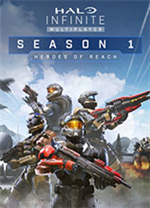
光环无限中文版 免安装绿色版45.64G

帝国时代4周年纪念版 v15.1.7064.0免安装单机版108.37G

极限竞速地平线5电脑版 v1.687.302免安装版176.16G
- 代码编辑器
-
 更多 (42个) >>代码编辑器大全 代码编辑器有哪些?代码编辑器哪个好?虽然对于给定的项目有许多编程语言可供选择,但有一件事是亘古不变的,每个开发者都需要一个代码编辑器来写代码。一个好的代码编辑器不仅仅是一个简单的文本编辑工具,而且它能给我们带来很大帮助的。这里小编给大家推荐一些常用的代码编辑器,比如Markdown Monster、IntelliJ IDEA、SynWrite等等,有需要的朋友可以下载试试!
更多 (42个) >>代码编辑器大全 代码编辑器有哪些?代码编辑器哪个好?虽然对于给定的项目有许多编程语言可供选择,但有一件事是亘古不变的,每个开发者都需要一个代码编辑器来写代码。一个好的代码编辑器不仅仅是一个简单的文本编辑工具,而且它能给我们带来很大帮助的。这里小编给大家推荐一些常用的代码编辑器,比如Markdown Monster、IntelliJ IDEA、SynWrite等等,有需要的朋友可以下载试试! -
-

Markdown Monster(代码编辑器) 18.17M
查看/英文v4.0.1.1 -

editplus官方版 2.72M
查看/英文v6.1.780 -

编程猫源码编辑器电脑版 223.45M
查看/简体中文v4.11.18 -

hbuilderx电脑版 62.25M
查看/简体中文v4.85.2025110510官方版 -

vscode官方中文版 109.72M
查看/简体中文v1.106.2 -
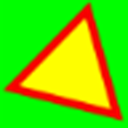
RisohEditor(多功能资源编译器) 4.96M
查看/简体中文v5.9.2中文版 -

Cursor中文版 114.11M
查看/简体中文v1.7.52 -

XMLSpy2024官方版 442.99M
查看/简体中文v26.2.1.0 -

FlashDevelop中文版 25.19M
查看/简体中文v5.3.3 -

uestudio文本代码编辑器 119.91M
查看/简体中文v25.0.0.39中文版 -

eUIDE(单片机c语言编译器) 7.81M
查看/简体中文v1.07.32.23官方版 -

TeXstudio中文版(latex编辑器) 135.18M
查看/简体中文v4.8.9 -

SynWrite(代码编辑器) 11.71M
查看/简体中文v6.41.2780 -

atom编辑器中文版 198.88M
查看/简体中文v1.63.0官方版 -

Crimson Editor(代码编辑器) 1.58M
查看/英文v3.72官方版 -

visual studio professional 2022官方版 4.04M
查看/多国语言[中文]v17.14.9
-
发表评论
0条评论软件排行榜
热门推荐
 labview2023中文版 2.71G / 简体中文
labview2023中文版 2.71G / 简体中文 PHP Coder汉化版 v1.01018K / 简体中文
PHP Coder汉化版 v1.01018K / 简体中文 XMLSpy2024官方版 v26.2.1.0442.99M / 简体中文
XMLSpy2024官方版 v26.2.1.0442.99M / 简体中文 php for windows版 v8.4.10官方正式版28.9M / 英文
php for windows版 v8.4.10官方正式版28.9M / 英文 y3编辑器电脑版 v2.5.37.57M / 简体中文
y3编辑器电脑版 v2.5.37.57M / 简体中文 RubyMine2025电脑版 v2025.1.1官方版733.54M / 多国语言[中文]
RubyMine2025电脑版 v2025.1.1官方版733.54M / 多国语言[中文] goland 2025官方版 v2025.1793.1M / 多国语言[中文]
goland 2025官方版 v2025.1793.1M / 多国语言[中文] webstorm2023官方版 v2023.3.8424.82M / 简体中文
webstorm2023官方版 v2023.3.8424.82M / 简体中文 pycharm2023专业版 v2023.3.7544.48M / 简体中文
pycharm2023专业版 v2023.3.7544.48M / 简体中文 WPLSoft(台达PLC编程软件) v2.5281.16M / 简体中文
WPLSoft(台达PLC编程软件) v2.5281.16M / 简体中文













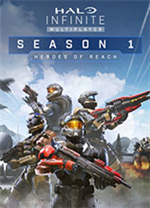








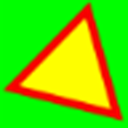











 labview2023中文版
labview2023中文版  PHP Coder汉化版 v1.0
PHP Coder汉化版 v1.0 php for windows版 v8.4.10官方正式版
php for windows版 v8.4.10官方正式版 y3编辑器电脑版 v2.5.3
y3编辑器电脑版 v2.5.3 RubyMine2025电脑版 v2025.1.1官方版
RubyMine2025电脑版 v2025.1.1官方版 goland 2025官方版 v2025.1
goland 2025官方版 v2025.1 webstorm2023官方版 v2023.3.8
webstorm2023官方版 v2023.3.8 pycharm2023专业版 v2023.3.7
pycharm2023专业版 v2023.3.7 WPLSoft(台达PLC编程软件) v2.52
WPLSoft(台达PLC编程软件) v2.52 赣公网安备36010602000168号
赣公网安备36010602000168号